Természetes, hogy frusztrált leszel, amikor a Samsung telefonod hangszórója hirtelen leáll. Bár a probléma pontos oka a rosszul konfigurált beállításoktól kezdve a konfliktusos harmadik féltől származó alkalmazásig bárhol lehet, az alábbiakban említett hibaelhárítási tippek végigjárása segíthet megoldani a Samsung Galaxy telefonon jelentkező hangzavar problémáját.
Mielőtt elkezdenénk
Végezzünk el néhány előzetes ellenőrzést, mielőtt rátérnénk a haladó megoldásokra. Először is ellenőrizze a telefon hangszóróját, hogy nincs-e rajta szennyeződés vagy törmelék. Vegye le a telefon tokját, és száraz ruhával tisztítsa meg a hangszórót, ha az tele van porral vagy kosszal.

Egy másik ok, amiért a hangszórók nem működnek vagy torz hangot adnak, ha a telefon nedves, és a víz beszorult a hangszóró hálójába. Ebben az esetben hagynia kell a telefont egy ideig száradni, mielőtt újra ellenőrizné a hangszórókat.
1. Ellenőrizze a hangbeállításokat
Kezdheti a Samsung Galaxy telefon hangbeállításainak ellenőrzésével, hogy megbizonyosodjon arról, hogy nincs-e elnémítva. Elmondjuk, hogyan.
1. Nyissa meg a telefonon a Beállítások alkalmazást, és lépjen a Hangok és rezgés menüpontra.
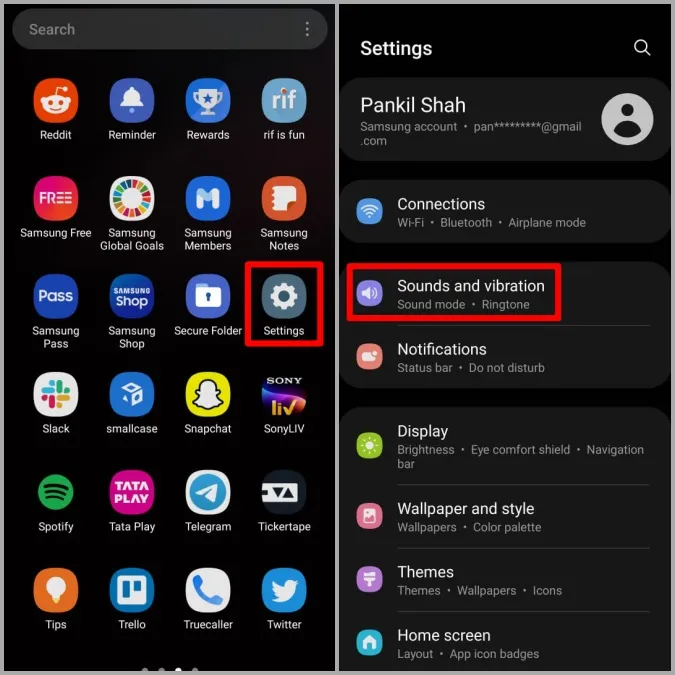
2. Állítsa a Hang módot Hangra.
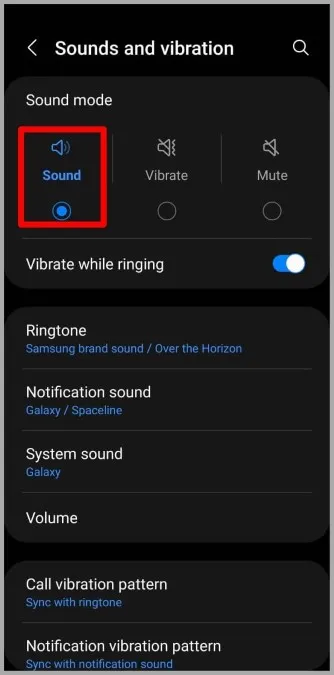
3. Ezután koppintson a Hangerőre, majd a csúszkák segítségével növelje a hangerőt.
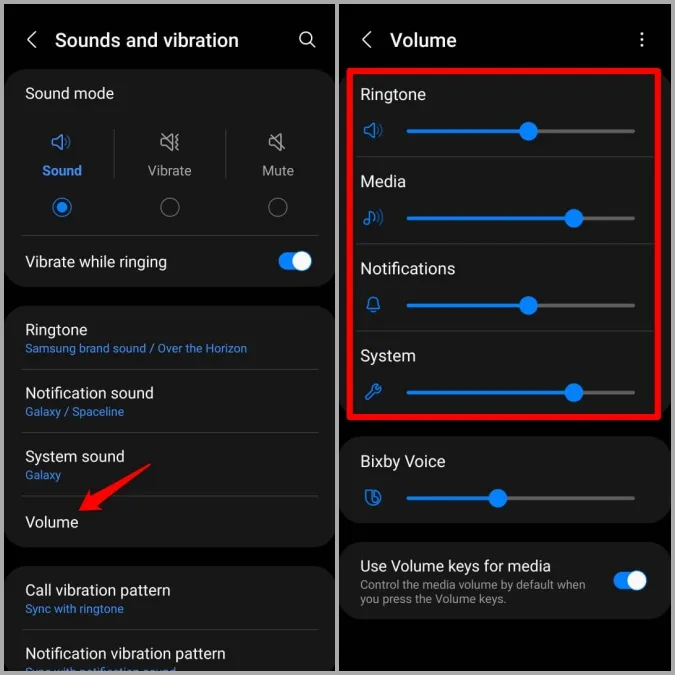
Most ellenőrizze, hogy a hangszórók rendben működnek-e.
2. Használja a Samsung Members alkalmazást a hangszórók teszteléséhez
A Samsung Members egy hasznos alkalmazás, amellyel számos diagnosztikai tesztet végezhet a telefonján. Használhatja a telefon hangszóróinak tesztelésére és a hardverrel kapcsolatos problémák kizárására.
1. Indítsa el a Samsung Members alkalmazást a telefonján. Navigáljon a Segítség lekérése fülre, és koppintson a Diagnosztika gombra.
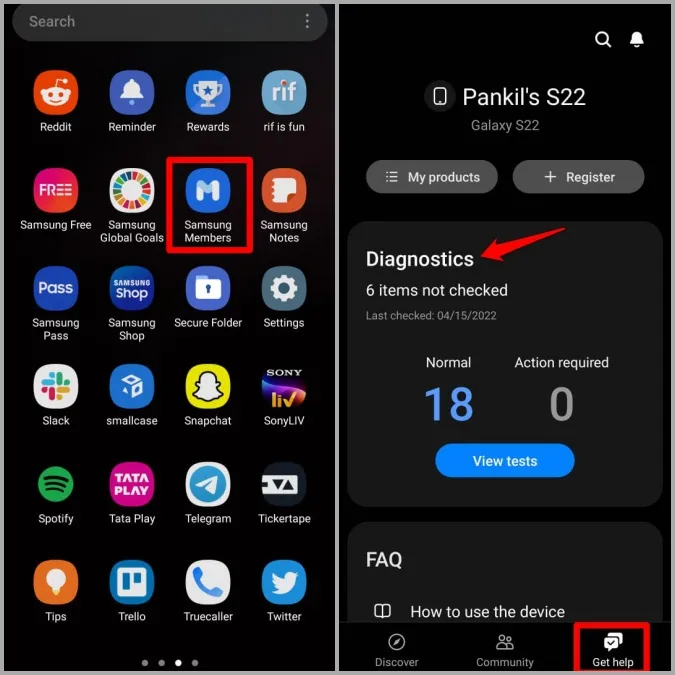
2. Ezután koppintson a Hangszóró opcióra, majd nyomja meg a Lejátszás gombot.
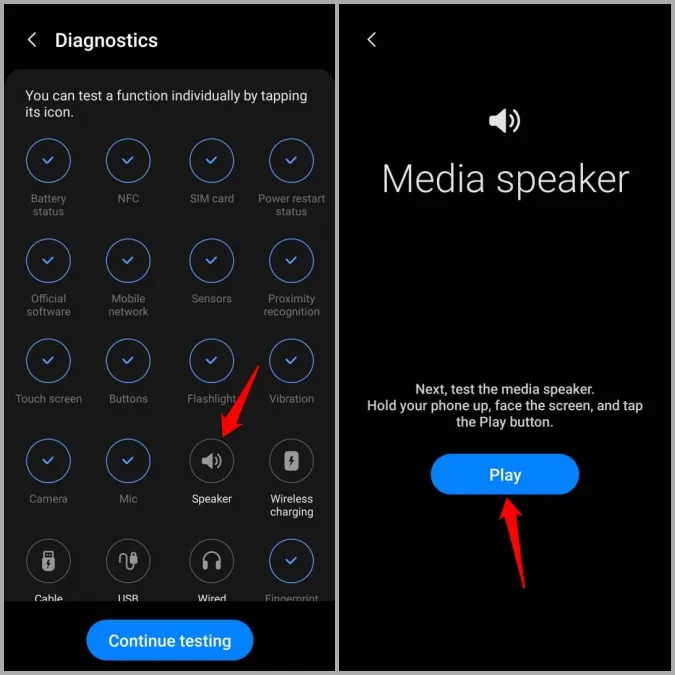
Ha hallja a hangot, akkor a hangszóró nem sérült meg, és az alábbi megoldások valamelyikével újra működésre tudja bírni.
3. Kapcsolja ki a Bluetooth funkciót
Ha engedélyezte a Bluetooth funkciót a telefonján, akkor az automatikusan csatlakozik egy párosított Bluetooth-eszközhöz, ha hatótávolságon belül van. Ennek eredményeképpen a hang átirányításra kerül a Bluetooth-eszközre, ami arra enged következtetni, hogy a hang nem működik.
Ennek a lehetőségnek a kiküszöbölése érdekében kikapcsolhatja a Bluetooth funkciót a Gyorsbeállítások panelen.
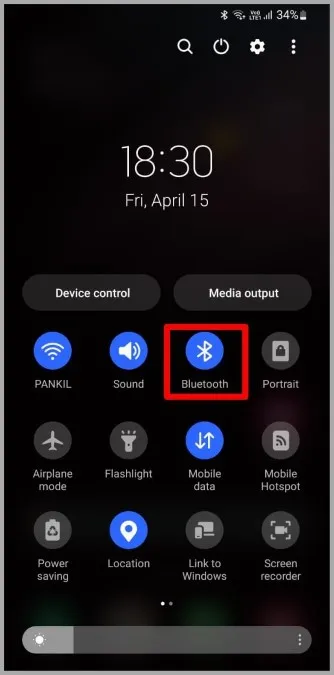
4. A különálló alkalmazások hangjának letiltása
Ha a Samsung Galaxy telefonján a hangzavar csak egy vagy két alkalmazásra korlátozódik, akkor ellenőrizheti a telefonon a Különálló alkalmazáshang beállításait. Ha engedélyezve van, ez a funkció lehetővé teszi, hogy az adott alkalmazás hangjait a telefontól eltérő hangeszközön keresztül játssza le. Íme, hogyan tilthatja le a funkciót.
1. Nyissa meg a telefonon a Beállítások alkalmazást, és lépjen a Hangok és rezgés menüpontra.
2. Görgessen lefelé a Különálló alkalmazáshangra, és kapcsolja ki a Bekapcsolás most mellett lévő kapcsolót.
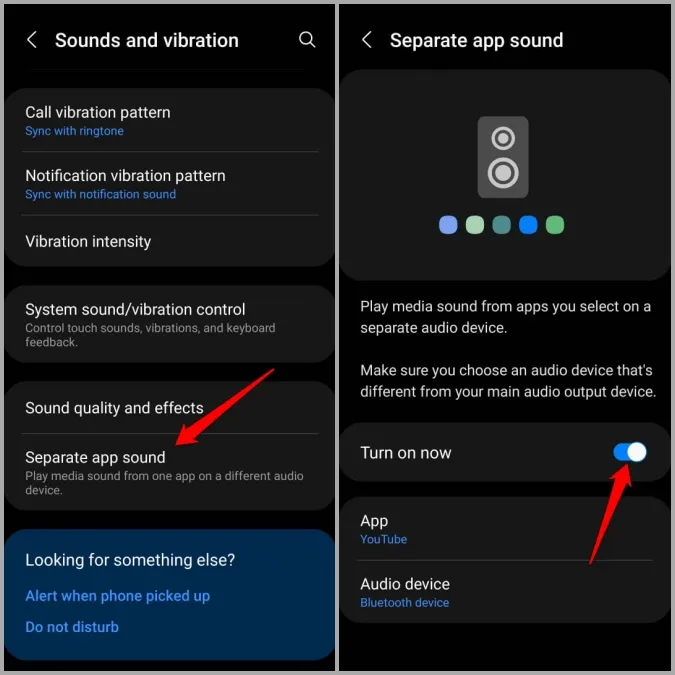
5. Kapcsolja ki a Ne zavarjon
Ha véletlenül bekapcsolta a Ne zavarjon módot a telefonján, akkor az nem fog csörögni a hívásokra, és nem játszik le értesítési hangokat. A Ne zavarjon mód letiltásához lépjen a Beállítások alkalmazásba, és navigáljon az Értesítések > Ne zavarjon menüpontra.

Győződjön meg róla, hogy a Ne zavarjon mód ki van kapcsolva. Gondoskodjon továbbá arról, hogy ne legyen úgy beállítva, hogy automatikusan, ütemezés szerint kapcsoljon be.
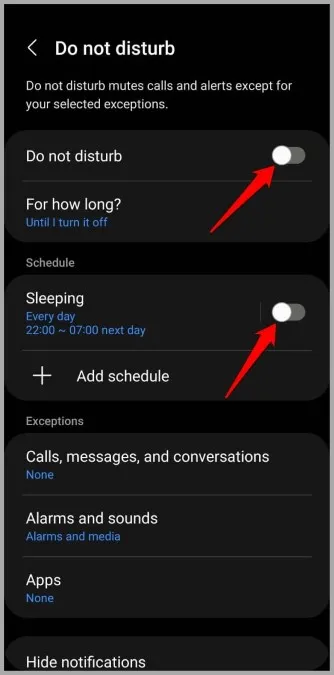
6. A hallásjavítás kikapcsolása
A One UI lehetővé teszi a Samsung telefon teljes elnémítását a Hozzáférhetőségi beállítások közül. Ha a telefon beállításait babráltad, akkor valószínű, hogy onnan némítottad el.
1. Nyissa meg a telefonon a Beállítások alkalmazást, és navigáljon a Hozzáférhetőségre.
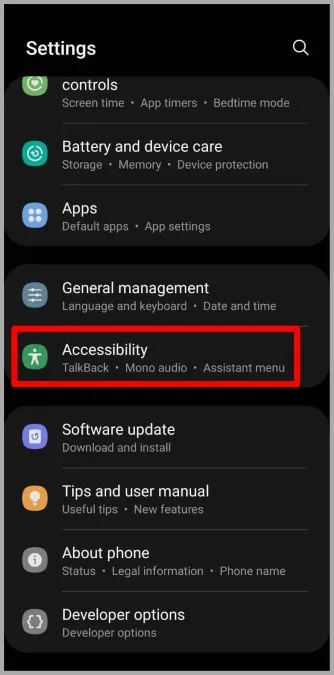
2. Menjen a Hallásjavításokra, és kapcsolja ki az Összes hang elnémítása melletti kapcsolót.
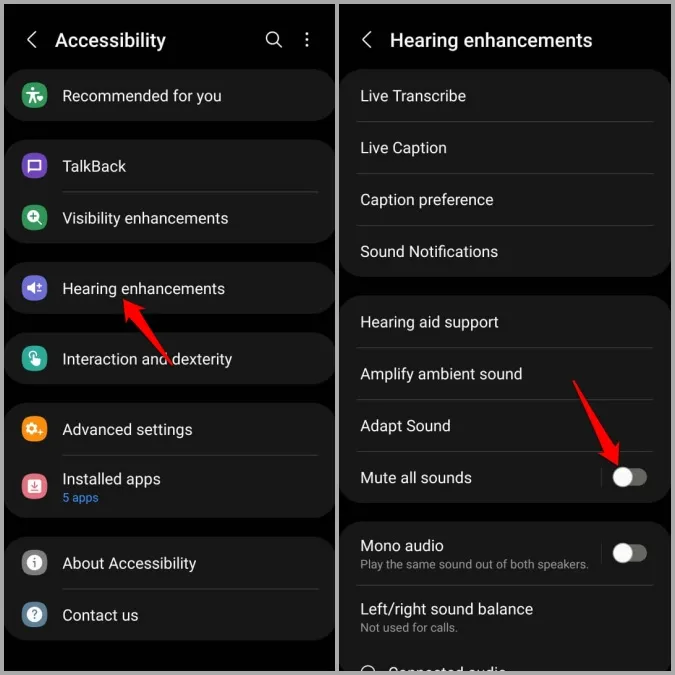
7. Próbálja ki a Biztonságos módot
Ezen a ponton, ha még mindig azzal a problémával szembesül, hogy nincs hang a Samsung telefonján, akkor próbálja meg biztonságos módban elindítani azt. Így megállapíthatja, hogy a problémát kizárólag egy, a háttérben futó harmadik féltől származó alkalmazás okozza-e.
A Samsung telefon biztonságos módba történő indításához kövesse az alábbi lépéseket.
1. Tartsa lenyomva a bekapcsológombot, amíg meg nem jelenik a kikapcsolás ikon.
2. Nyomja meg hosszan a kikapcsolás ikonját, majd koppintson a zöld pipa gombra a Biztonságos módba való indításhoz.
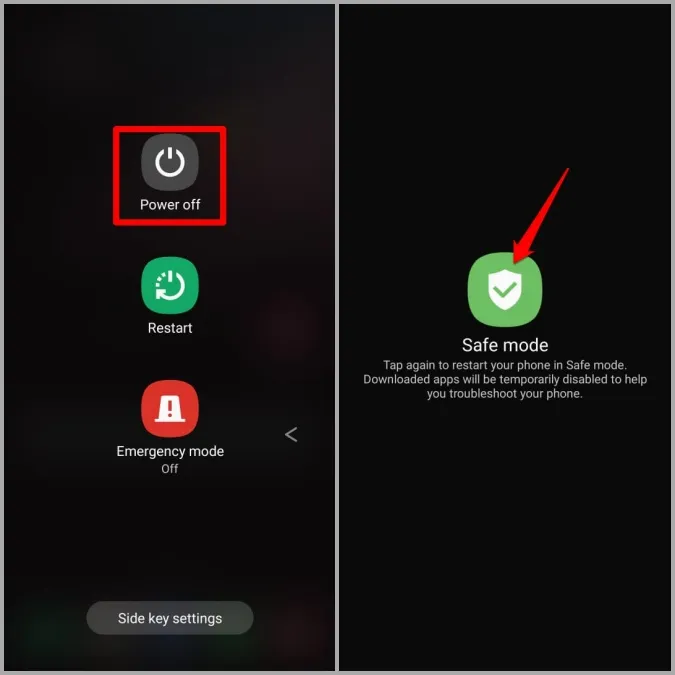
Ha a hang rendben működik a Biztonságos módban, akkor minden bizonnyal valamelyik harmadik féltől származó alkalmazás okozza a problémát. El kell távolítania minden nemrég telepített alkalmazást, hogy lássa, működik-e.
8. Szoftverfrissítések telepítése
Ha a hang nem működik probléma csak a One UI hibája miatt jelentkezik, akkor a Samsungnak nem kell sokáig várnia, hogy egy szoftverfrissítéssel orvosolja a problémát. A folyamatban lévő szoftverfrissítéseket a Beállítások alkalmazás Szoftverfrissítés szakaszában keresheted.
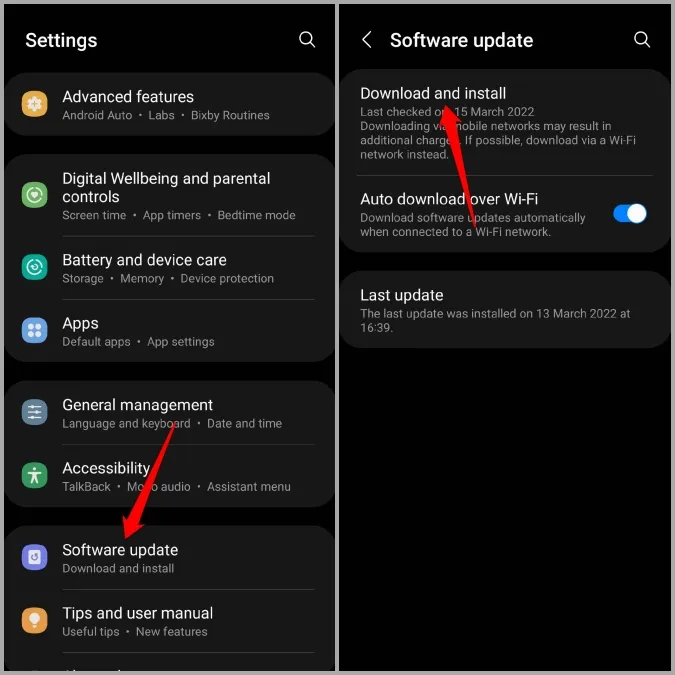
Minden a hangról szól
A fent említett megoldások végigdolgozásával a hangszóróknak újra működniük kell. Abban a valószínűtlen esetben, ha mégsem, megfontolhatja a legközelebbi szervizközpont felkeresését további segítségért.
